Canon ir viens no pasaules vadošajiem augstākās kvalitātes attēlveidošanas produktu ražotājiem, ieskaitot kopēšanas mašīnas, kameras , stepus un daudzfunkciju ierīces.
Kaut arī uzņēmums ir populārāks inovatīvām digitālām kamerām, tā mūsdienu drukas risinājumi tiek pamanīti arī.
Canon ir virkne bezvadu printeru , kas ielādēti ar jaunākajām funkcijām un specifikācijām, lai atbilstu visām jūsu mājas un biroja drukāšanas vajadzībām.
Canon MG3620 ir tikai viens no vadošajiem printera modeļiem, kas nonāk tirgū.
Šis printeris izmanto Wi-Fi un Bluetooth, lai izveidotu savienojumu ar saderīgām viedajām ierīcēm, ļaujot jums viegli un ērti izdrukāt, skenēt un koplietot failus.
Tomēr Canon MG3620 printera savienošana ar Wi-Fi var būt problēma jauniem lietotājiem, kuri iemācās darbināt drukas mašīnas.
Šajā detalizētajā apmācībā ir izskaidrots, kā savienot Canon MG3620 printeri ar Wi-Fi. Veiciet šīs darbības, lai savienotu printeri ar bezvadu tīklu .

1. solis - iniciēt printera iestatīšanas režīmu
Jūsu Canon Pixma MG3620 printeris paradis izveidot savienojumu ar Wi-Fi , ja vien jūs vispirms iesākat iestatīšanas režīmu mašīnā.
Iestatīšanas režīms sagatavo printeri, lai izveidotu savienojumu ar bezvadu tīklu, padarot to atklājamu.
Veiciet šīs darbības, lai sāktu iestatīšanas režīmu:
- Nospiediet barošanas pogu, lai ieslēgtu printeri
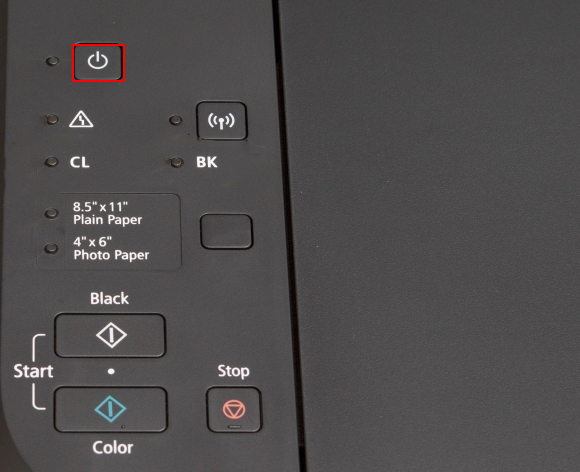
- Jūsu printeris var sākt pašattīrīt vai izlīdzināt drukas galvu. Ja tas tā ir, pagaidiet, līdz braukšanas procesi būs pabeigti
- Nospiediet un dažas sekundes turiet printeru Wi-Fi pogu, līdz sāk mirgot strāvas padeve
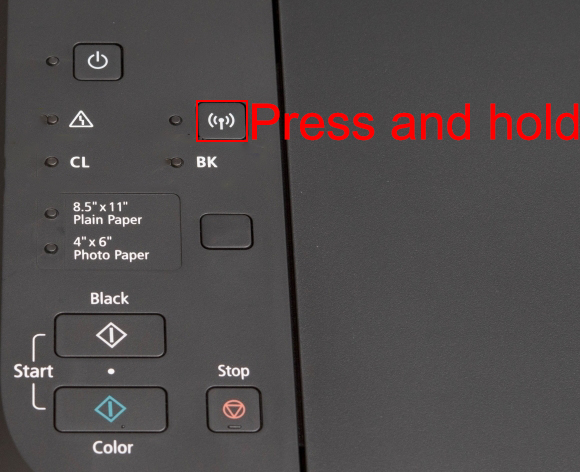
- Nospiediet krāsu pogu

- Vienreiz nospiediet Wi-Fi pogu, līdz bezvadu gaisma sāk ātri mirgot

- Pārliecinieties, ka pirms turpināšanas gaisma ir iedegta
- Jūsu printeris tagad ir iestatīšanas režīmā un ir gatavs izveidot savienojumu ar Wi-Fi
2. solis - lejupielādējiet Canon Printer programmatūru
Jūs varat iestatīt savu Canon MG3620 printeri, lai savienotu Wi-Fi no jūsu Mac , Windows PC, Android vai iOS ierīces.
Neatkarīgi no tā, kāda ir izvēlētā metode, jums ir jālejupielādē un jāinstalē atbilstošā programmatūra savam kanona printerim ierīcē.
Šeit ir saites uz Windows un Mac programmatūras instalētājiem
Android un iOS ierīcēm jums ir jālejupielādē attiecīgi Canon Print Inkjet Selphy lietotne no Google Play veikala un App Store .
Instalējiet atbilstošo lietotni savā ierīcē un pārejiet uz nākamo soli.
3. solis - savienojiet Canon MG3620 printeri ar Wi -Fi
Jums ir trīs iespējas Canon MG3620 printera savienošanai ar bezvadu tīklu.
Jūs varat iestatīt printeri bezvadu savienojumam, izmantojot datoru, viedtālruni vai WPS spiedpogu .
Ieteicamā lasīšana:
- Kā savienot HP DeskJet 2600 printeri ar Wi-Fi? (HP printera Wi-Fi iestatīšanas rokasgrāmata)
- Kā savienot Canon TS3122 printeri ar Wi-Fi? (Wi-Fi iestatīšanas instrukcijas)
- Kā savienot divus datorus, izmantojot Wi-Fi operētājsistēmā Windows 10? (Datoru savienošana bezvadu režīmā)
Pirms turpināt, pārliecinieties, ka jūsu Wi-Fi tīkls ir aktīvs, un jūs varat izveidot savienojumu ar internetu.
1. metode - savienošana, izmantojot datoru
Canon printera savienošana ar Wi-Fi, izmantojot datoru, ir ideāli, ja jūsu darbs ir saistīts ar drukāšanu no datora.
Šeit ir soļi:
- Ieslēdziet printeri un uzsāciet iestatīšanas režīmu, kā paskaidrots iepriekš
- Pievienojiet datoru ar Wi-Fi
- Ja jūs neesat instalējis printera programmatūru, palaidiet pārlūku un dodieties uz Canon vietni (USA.Canon.com/support)
- Meklēšanas funkcijā ievadiet printera modeļa numuru
- Meklēšanas rezultātos atlasiet printeri
- Noklikšķiniet uz draivera lejupielādes
- Lejupielādējiet ieteikto programmatūras paketi
- Instalējiet programmatūru datorā
- Instalācijas procesa laikā atlasiet savu valsti vai reģionu un pieņemiet licences līgumu, noklikšķinot uz jā
- Parādīsies dialoglodziņš, kurā tiek jautāts par jūsu vēlamo savienojuma metodi. Izvēlieties bezvadu LAN savienojumu, pēc tam noklikšķiniet uz Tālāk
- Atlasiet Connect, izmantojot bezvadu maršrutētāju , un noklikšķiniet uz Tālāk
- Noklikšķiniet uz nākamo čeka ekrānā
- Tīkla sarakstā printeri atlasiet printeri, pēc tam noklikšķiniet uz Tālāk
- Noklikšķiniet uz nākamā savienojuma aizpildītajā ekrānā
- Noklikšķiniet uz nākamo iestatīšanas pilnīgu dialoglodziņu
- Instalējiet izvēles programmatūru un noklikšķiniet uz Tālāk
- Noklikšķiniet uz Iziet, lai pabeigtu instalēšanu
- Tagad jūs varat bezvadu laikā izdrukāt un skenēt no datora
Kā savienot Canon MG3620 ar Wi-Fi, izmantojot Mac datoru
2. metode - savienošana, izmantojot Android vai iOS ierīci
Varat arī savienot savu Canon MG3620 printeri ar Wi-Fi, izmantojot savu Android vai iOS ierīci.
Šeit ir soļi:
- Ieslēdziet printeri un uzsāciet iestatīšanas režīmu, kā paskaidrots iepriekš
- Pievienojiet ierīci ar Wi-Fi tīklu
- Lejupielādējiet Canon Print Inkjet/Selphy lietotni no Google Play vai App Store
- Instalējiet lietotni savā ierīcē
- Palaidiet lietotni un pieņemiet licences līgumu un noteikumus un nosacījumus
- Parādīsies dialoglodziņš, kurā tiek lūgtas atļaujas. Pieskarieties ok, lai turpinātu
- Pieskarieties, lai atļautu visas pieprasītās atļaujas
- Pieskarieties meklēšanai pieejamo printeru ekrānā
- Lietotne noteiks jūsu printeri, un parādīsies dialoglodziņš ar ziņojumu iestatīto Wi-Fi šādam printerim
- Pieskarties ok
- Lietotne liks jums izveidot savienojumu ar printeri. Krāna savienojums
- Nākamajā ekrānā pieskarieties atvērtiem Wi-Fi iestatījumiem
- Parādīsies ziņojums, kurā teikts, ka jūsu printeris izveidos savienojumu ar jūsu Wi-Fi tīklu
- Pieskarieties jā
- Ievadiet bezvadu maršrutētāja paroli un pieskarieties OK
- Parādīsies vēl viens ziņojums, kurā teikts, ka ir nosūtīta tīkla iestatījumu informācija. Pieskarties ok
- Lietotne automātiski iegūs informāciju jūsu kanona printerī
- Pieskarieties aizvērt
- Jūsu printeris tagad ir savienots ar Wi-Fi. Pieskarieties atlasiet attēlus, lai pārbaudītu savienojumu vai X, lai izietu
Kā savienot Canon MG3620 printeri ar Wi-Fi, izmantojot Canon Print Inkjet/Selphy lietotni
3. metode - savienošana, izmantojot WPS spiedpoga
Pēdējā metode, kā savienot Canon MG3620 printeri ar Wi-Fi, nozīmē WPS spiedpogas izmantošanu.
Wi-Fi aizsargātā iestatīšana ir iebūvēta funkcija, kas ļauj bezvadu ierīces savienot saderīgas ierīces, nepieprasot paroli vai programmatūru.
Canon MG3620 printeris atbalsta WPS funkciju, bet jūsu maršrutētājam ir jābūt WPS pogai , lai izmantotu šo savienojuma metodi.
Šeit ir soļi:
- Pārvietojiet printeri tuvāk maršrutētājam
- Nospiediet barošanas pogu, lai ieslēgtu printeri
- Nospiediet printera Wi-Fi pogu, līdz sāk mirgot strāvas gaisma
- Nospiediet melno pogu operācijas panelī
- Vēlreiz nospiediet Wi-Fi pogu, līdz bezvadu gaisma sāk ātri mirgot
- Kamēr bezvadu gaisma ātri mirgo, nospiediet un apmēram 5 sekundes turiet maršrutētāja pogu WPS
- Jūsu printeris automātiski izveidos savienojumu ar Wi-Fi
Kā savienot Canon MG3620 printeri ar Wi-Fi, izmantojot WPS
Secinājums
Kā redzat, Canon MG3620 printera savienošana ar Wi-Fi ir salīdzinoši viegli. Jums ir jāievēro tikai mūsu padomi, kā savienot printeri un nekavējoties sākt drukāt.
